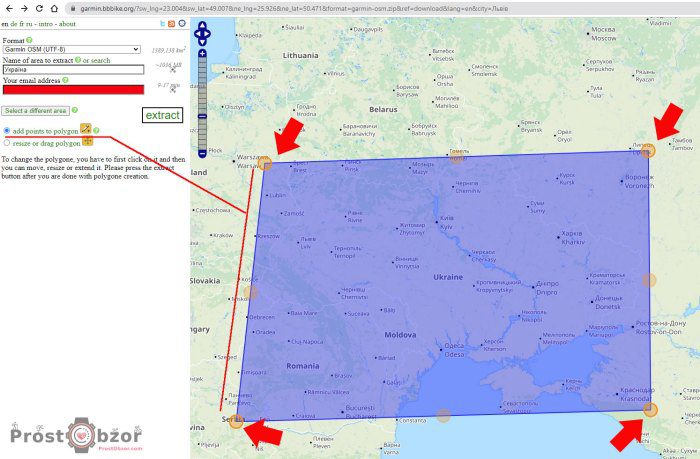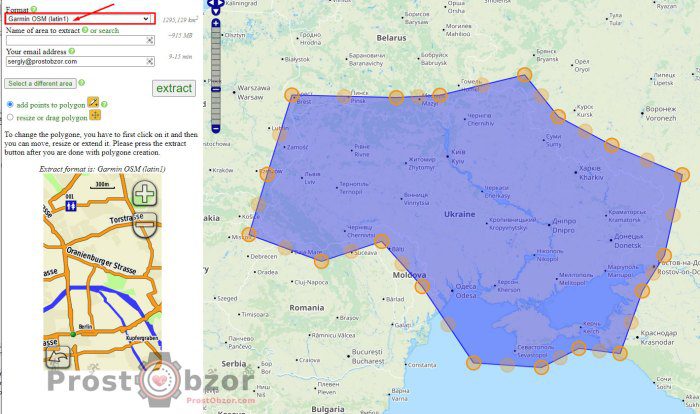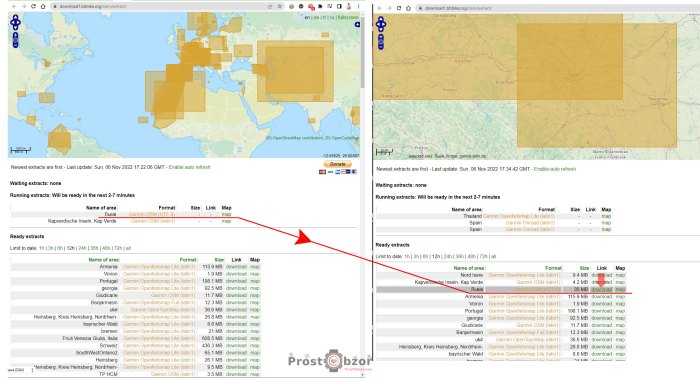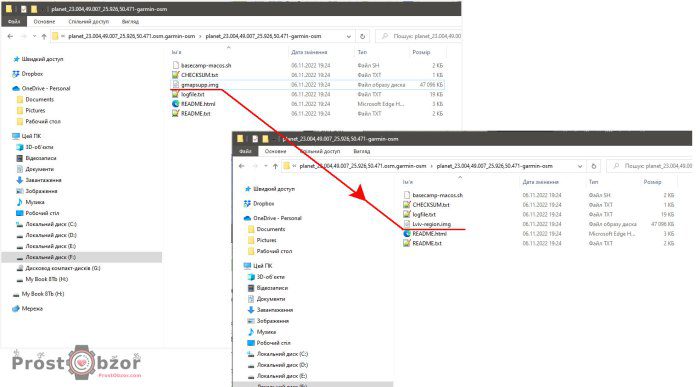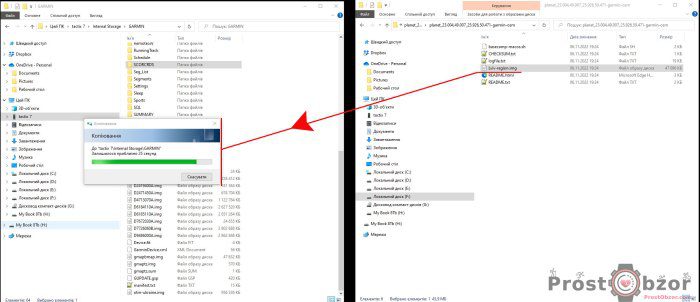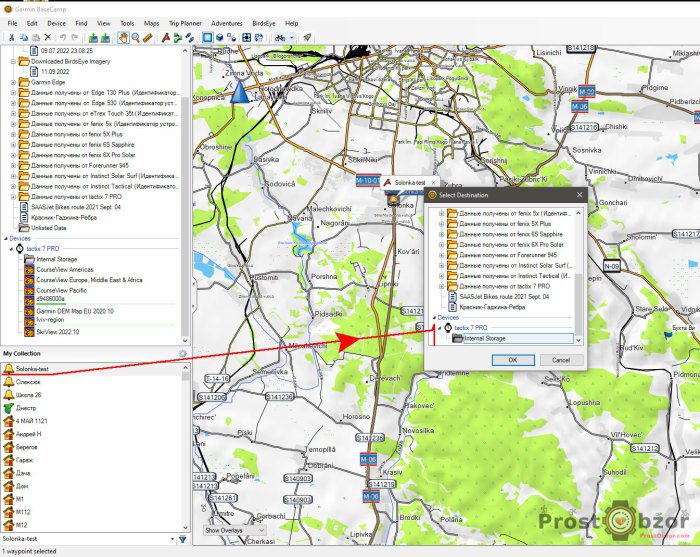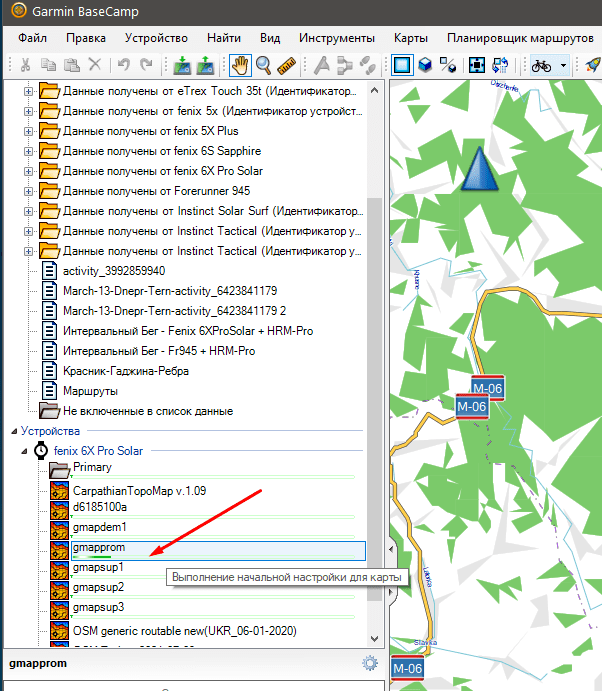У цій статті я розповім, як можна завантажити безкоштовні карти для навігації у ваш новий годинник Garmin Fenix, серія 7 – 6 – 5 Plus, 5X.
А також інші моделі tactic Delta, tactix 7, Quatix 5,6. Сюди також відносяться останні моделі 2022 року – Enduro 2, Epix Gen 2.
Скільки карт можна додати до Garmin fenix, tactix, enduro 2, epix gen2?
Під словом “Годинник Fenix” я маю на увазі список сумісних моделей – це Garmin Fenix 7 (7s – 7 – 7X), 6 Pro серія ( 6S, 6, 6X), 5 Plus ( 5S Plus, 5 Plus, 6X Plus), Fenix 5X.
Годинник tactix – це моделі tactix Delta, 7, 7 Pro, 7 Ballistic Edition.
Увага: у серії Fenix 6, 6S, 6X без PRO немає підтримки карт. Це важливо знати!
Стара модель Garmin Fenix 5X була топовою лінійкою серії 5. Тільки в ній є підтримка карт.
Згідно з офіційною сторінкою специфікації Garmin годинник fenix 5X Plus має на борту 16 Гб.
Наприклад, повна безкоштовна карта Росії матиме розмір близько 1,5 Гб, Україна – 350 МБ, Білорусь – 182 Мб. В цьому випадку вам повністю вистачить пам’яті для завантаження всіх карт країн СНД в годинник.
Для нових моделей 2021-22 року Garmin встановив більше пам’яті – це 32 Гб. Серія годинника fenix 6, 7, tactix 7, Enduro, Epix Gen 2.
Чому карти безкоштовні?
Для додавання карт до своїх пристроїв я використовую карти OpenStreetMap (OSM).
Це не комерційний проєкт, який ведеться ентузіастами картографії та підтримується по всьому світу. Детальніше про OSM проєкт читайте у Вікіпедії.
Звертаю вашу увагу, що карти зберігаються у векторному масштабі. У цьому випадку ділянки картки дозволяють легко змінювати масштаб і займають менше вільного місця на носії. Карти у тому проєкти двомірні, без ізоліній.
Чому карти OpenStreetMap?
- Вони БЕЗКОШТОВНІ 🙂
- Карти актуальні.
- Регулярно оновлюються.
- Вони векторні.
- Простий та швидкий спосіб встановлення (про те далі у статті).
Встановлення карт OpenStreetMap в годинник Garmin Fenix 7, 6, 5 Plus, 5X.
Раніше, до 2021 року всі установки карток у годинник Garmin відбувалися за допомогою сайту garmin.openstreetmap.nl.
Тепер, сервіс переїхав на нову платформу – це сайт – garmin.bbbike.org
Як встановити потрібну карту чи регіон у годинник Garmin?
Крок 1 – переходимо на сайт – garmin.bbbike.org
Крок 2 – Вибираємо свій регіон чи частину країни.
У цьому випадку ви можете використовувати компактний варіант картки – вибрати потрібний регіон для генерації картки, якщо вам не потрібна ВСІ картка в годиннику Garmin.
Щоб зберегти карту всієї країни, вам потрібно вибрати виділений квадрат на карті.
У цьому випадку краще використовувати точки полігону, щоб розтягнути виділення на потрібний розмір карти.
Використовуйте опцію “add points to polygon”.
![]()
Для цього просто натисніть на полігон і точки розтягування з’являться по краях виділення. Просто тягніть їх курсором мишки.
Якщо ви бажаєте отримати назви вулиць та міст на карті в кирилиці, виберіть варіант завантаження карти у форматі UTF-8.
![]()
УВАГА! Якщо у вас годинник fenix 6X, fenix 5X – потрібно вибрати кодування Latin1, щоб мапа завантажилась в годинник. для 6Х, 5Х кодування UTF-8 працювати не буде.
Кодування UTF-8 буде працювати на моделях 2022 року – fenix 7, tactix 7.
До речі, якщо у вас є труднощі з англійською мовою, то можете перейти на інші мови. Доступні такі інтерфейси: німецька, французька, російська.
На жаль, української мови поки що не додано.
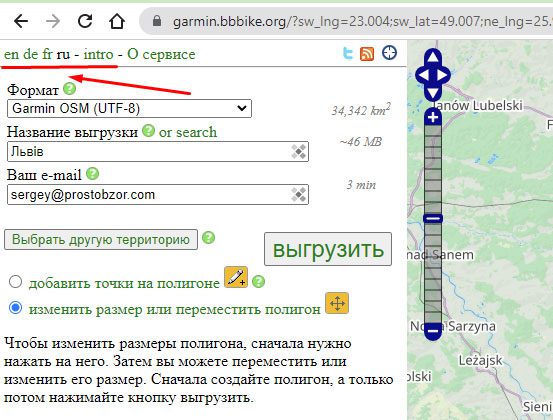
Якщо у вас все налаштовано (ділянка карти, кодування мови карти) – можете сміливо натискати кнопку – “Вивантажити” або “Extract”.
Після натискання на кнопку сервіс перейде на проміжну сторінку з результатами завантаження та статистикою по карті.
Щоб завантажити картку для годинника або GPS навігаторів Garmin вам потрібно почекати близько 5-8 хвилин в залежності від навантаження сервера та кількість звернень.
Ви можете перейти на сторінку очікування завантаження та контролювати, коли ваша картка буде готова.
Періодично оновлюйте сторінку черги.
Через деякий час ви можете завантажити вибрану карту на диск комп’ютера. Щоб не заплутатися, я завжди просто змінюю назву файлу (краще використовувати англійські літери, щоб виключити можливі конфлікти з кодуванням).
Не забудьте розархівувати ZIP-архів на диск. Копіювати потрібно лише один файл .IMG – це і є карта для Garmin.
Як встановити карту Open Street Map у годинник Garmin?
Під’єднати годинник за допомогою кабелю USB до комп’ютера.
Через деякий час ваш ПК визначить годинник – том у форматі ПК\tactix 7\Internal Storage\GARMIN.
У корінь годинника за шляхом “Ваш ПК – Модель годинника – Тип даних – Тека” (наприклад ПК\tactix 7\Internal Storage\GARMIN) скопіюйте .IMG файл в якому знаходиться ваша карта для годинника Garmin.
Увага! Звертаю Вашу увагу, що для власників годинника серії Fenix 6, Plus 5, 5S, 5X карти потрібно закидати саме в теку GARMIN, тому що в інших теках ще є музичні файли!
Як перевірити роботу встановлених карт?
Щоб перевірити роботу встановленої карти, Вам потрібно вимкнути інші активні карти годинника. Таким чином, якщо нова карта активна та робоча буде повністю функціональна та робоча. Тобто, можна змінювати масштаб, прокладати маршрут, рухати карту.
Робиться щось у налаштуваннях потрібної тестової активності. Наприклад, біг, ходьба, навігація.
Як це зробити через меню годинника на прикладі активності Ходьба – дивіться покрокову інструкцію.
За допомогою програми Garmin BaseCamp закиньте точку в межах координат завантаженої карти для тесту.
Вам потрібно вибрати вашу нову карту в програмі та встановити тестову точку.
Результатом тесту буде показ завантаженої карти та точки у вашому годиннику Garmin.
Як встановити карти у програму Garmin BaseCamp?
Є 2 способи працювати з безкоштовними картами OpenStreetMap у програмі BaseCamp.
Спосіб 1 (найпростіший але довгий): Дочекатися завантаження картки з годинника в програму.
Завантажте заздалегідь завантажений файл картки у форматі IMG у корінь вашого годинника.
Під’єднати годинник за допомогою кабелю USB до ПК і запустіть програму BaseCamp.
Дочекайтеся завантаження карток з годинника в програму.
Перейдіть на вибрану карту зі списку.
Спосіб 2 – знайти та встановити інсталяційні файли з картою у ваш ПК у каталог Garmin BaseCamp. Як це працює?
- Ви можете вибрати картку для BaseCamp у цьому сервісі – garmin.opentopomap.org
- Виберіть теку, де встановлено програму Garmin BaseCamp – c:\Program Files (x86)\Garmin\BaseCamp\Maps\
- У корінь Maps скопіюйте весь вміст теки разом з текою, наприклад OpenTopoMap_Slovakia.gmap